Dlaczego aplikacje nie są pobierane z Play Market: możliwe powody
Prawdopodobnie nie warto wspominać, że usługa Play Market (znana również jako Google Play) w systemach Android jest jednym z tych elementów, które są najbardziej podatne na pojawianie się różnych błędów. Bardzo często problemy są związane z tym, że instalowanie apletów jest niemożliwe. Dlaczego nie pobierać aplikacji z Play Market? Zdecydowanie nawet twórcy systemu operacyjnego Android i usług Google prawdopodobnie nie odpowiedzą na to pytanie. Niemniej jednak nadal można zidentyfikować kilka podstawowych powodów i, w oparciu o to, wyeliminować powstałe problemy.
Dlaczego nie pobierać aplikacji z Play Market: główne powody
Ogólnie rzecz biorąc, sama usługa wydaje się być dla wielu użytkowników nieco niedokończona, chociaż w nowo zakupionych smartfonach i tabletach po raz pierwszy wydaje się działać normalnie. Problemy zaczynają się dopiero później, w szczególności aplikacje nie są pobierane z Play Market. Oczekiwanie na pobranie może chwilę potrwać, po czym zostanie przesłany odpowiedni komunikat o przyczynie niepowodzenia. Ale przecież czasami w zgłoszeniu jest wskazany tylko kod błędu i nie ma jednoznacznego wyjaśnienia przyczyny.
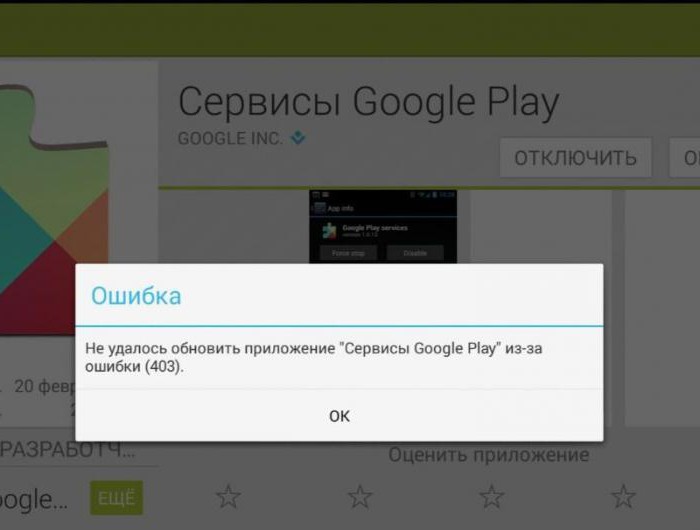
Specjaliści podkreślają kilka najważniejszych faktów związanych z tym, że aplikacje nie są pobierane z Play Market:
- Za mało pamięci na dysku wewnętrznym;
- niepoprawnie ustawić datę i godzinę;
- przepełnienie pamięci podręcznej;
- brak lub niepoprawność zainstalowanych aktualizacji usług Google, w tym Play Market;
- problemy z zarejestrowanymi kontami.
W przypadku wirusów, z których ostatnio się rozwiedli tak bardzo, że nie mają czasu na śledzenie ich, teraz nie rozmawiamy (chociaż ich wpływ nie jest wykluczony). Zajmijmy się wyłącznie problemami związanymi z samym apletem Play Market i powiązanymi usługami, chociaż czasami nawet najbardziej typowy restart urządzenia pomaga wyeliminować awarie.
Czyszczenie wewnętrznej pamięci
Najczęstszą porażką jest sytuacja, gdy niektóre wybrane aplikacje nie są pobierane z Play Market tylko z powodu braku wolnego miejsca. Pomimo faktu, że sama usługa określa rozmiar pliku, dla którego wydaje się, że jest wystarczająco dużo miejsca, w rzeczywistości instalator "waży" o wiele więcej. Podczas próby pobrania tej usługi zwykle pojawia się odpowiednie powiadomienie z propozycją usunięcia niepotrzebnych apletów (choć nie zawsze).
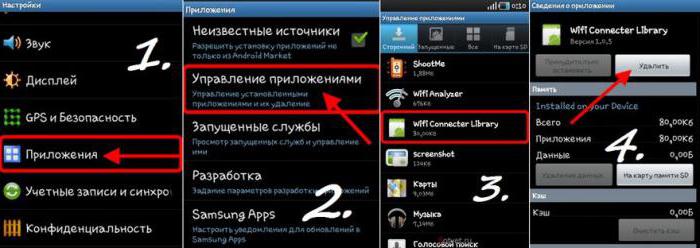
W takiej sytuacji wniosek jest oczywisty: niektóre rzadko używane lub niewykorzystywane wnioski powinny zostać usunięte. Można to zrobić za pomocą odpowiedniej sekcji w ustawieniach, gdzie wybrany jest żądany aplet, a po wprowadzeniu jego parametrów, przyciski usuwania i deinstalacji danych są wciśnięte. To samo dotyczy dużych plików w postaci zdjęć, filmów lub muzyki. Jeśli użytkownik ma zainstalowany dowolny optymalizator lub czyszczenie, procedura wygląda jeszcze łatwiej.
Błąd: nie pobieraj aplikacji z Play Market. Data i czas
Często zdarza się, że ustawienie daty i czasu może negatywnie wpłynąć na działanie usług Google. W takim przypadku musisz sprawdzić te parametry.

W menu ustawień wybierz odpowiednią sekcję, ale przy ustawianiu bieżącej daty i godziny pożądane jest włączenie synchronizacji przez sieć.
Ale czasami synchronizacja może nie działać poprawnie. W tej sytuacji musisz ustawić parametry ręcznie, a także ustawić poprawną strefę czasową, wyłączając synchronizację.
Pamięć podręczna i pliki tymczasowe
Kolejnym problemem niemal wszystkich urządzeń z Androidem jest zaśmiecanie urządzenia ze względu na obecność dużej liczby plików tymczasowych i przepełnienie pamięci podręcznej.
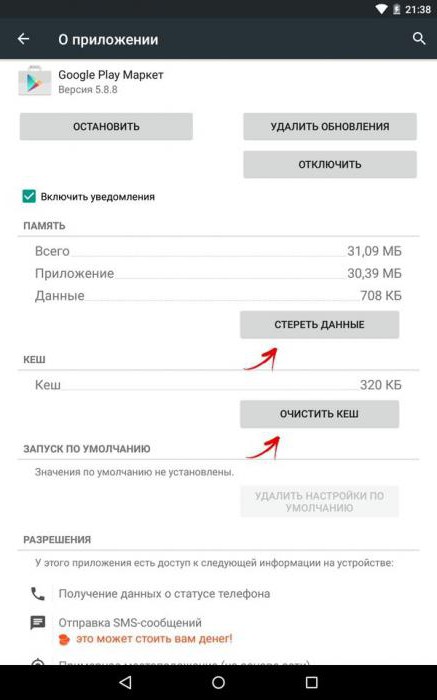
W takim przypadku w sekcji aplikacji musisz znaleźć aplet Play Market, wprowadzić jego ustawienia, zatrzymać aplikację i kliknąć przycisk wyczyść pamięć podręczną. Czasami podobne działania mogą być wymagane w przypadku innych usług Google, a także w przypadku "Menedżera pobierania".
Instalowanie i usuwanie aktualizacji usług Google
Często problemem może być fakt, że najnowsze aktualizacje dotyczące samego apletu Play Market i innych usług nie są zainstalowane (automatyczna aktualizacja jest wyłączona). Dlaczego nie pobierać aplikacji z Play Market? Tylko dlatego, że sama usługa okazuje się niedziałać w zakresie dostępu do podstawowych funkcji.
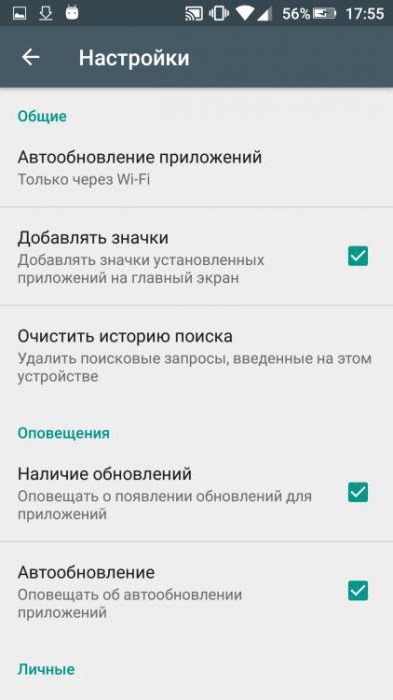
W takich przypadkach musisz wejść do aplikacji Play Market, kliknąć przycisk w lewym górnym rogu i wybrać pasek ustawień z menu. Tutaj wystarczy włączyć automatyczną aktualizację (zaznacz pole obok odpowiedniego elementu).
Możesz również sprawdzić dostępność aktualizacji ręcznie. Aby to zrobić, skorzystaj z menu "O telefonie", gdzie wybierasz sekcję systemu i linię do sprawdzania aktualizacji. Wszystkie znalezione muszą być zainstalowane. Oczywiście musisz połączyć się z Internetem.
Ale same aktualizacje często powodują błędy. Czy mają wiele błędów, czy nie są w pełni ugruntowani - nikt nie wie. Jednak można uzyskać pozytywny efekt poprzez ich usunięcie. W tym celu używana jest ta sama sekcja aplikacji, a po wprowadzeniu ustawień naciśnięty zostaje przycisk usuwania aktualizacji. Jeśli takie działania nie rozwiążą problemu, musisz powtórzyć procedurę dla pozostałych usług i apletów Google. Należy pamiętać, że w tym przypadku w przypadku ustawień rynku Play automatyczna aktualizacja musi zostać dezaktywowana.
Działania na koncie
Na koniec pomaga czasami usuwanie danych osobistych, które zostały użyte do rejestracji podczas konfigurowania dostępu do usług Google.
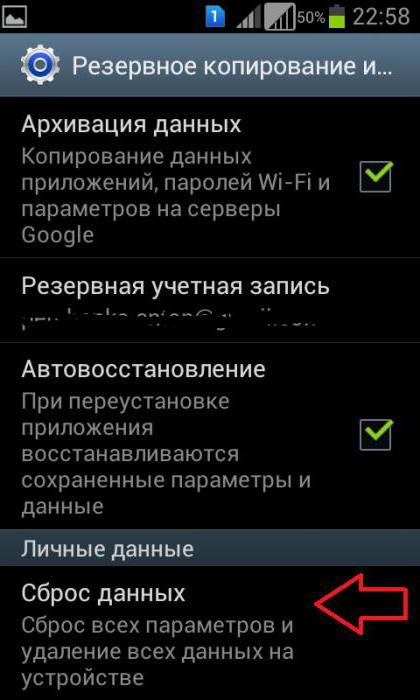
Można to zrobić za pomocą sekcji tworzenia kopii zapasowych i odzyskiwania, w której można wybrać resetowanie przy usunięciu danych osobowych, po czym konieczne będzie ponowne uruchomienie urządzenia i ponowne wprowadzenie informacji.
Zainstaluj ponownie aplikację
Innym rozwiązaniem jest pobranie apletu Play Market z Internetu, skopiowanie dystrybucji instalacyjnej w formacie APK na urządzeniu i ponowne zainstalowanie.
Szczególną uwagę należy zwrócić na aktywację instalacji aplikacji z nieznanych źródeł. Jeśli pobieranie i kopiowanie zostanie wykonane z komputera, musisz aktywować debugowanie USB. Sama wersja apletu powinna zawierać tagi takie jak Team Black Out lub No Update. Oczywiście aplet musi być wybrany wyłącznie dla jego wersji Androida, którą można znaleźć w sekcji "O telefonie".
Odzyskiwanie fabrycznego oprogramowania układowego
Na koniec możesz polecić inne rozwiązanie tego problemu. Jest to pełne przywrócenie oryginalnego oprogramowania, na przykład po zainstalowaniu niestandardowego oprogramowania. Czemu nie pobrać aplikacji z Play Market w tej sytuacji? To proste! Istnieje niedziałająca wersja głównego apletu w samym oprogramowaniu, lub jego wydajność została zakłócona z powodu konfliktów między komponentami systemu.
Aby poprawić, możesz wykonać twardy reset (twardy reset), ale aby nie uciekać się do tak ekstremalnej metody, lepiej jest podłączyć urządzenie do komputera z zainstalowanym programem sterującym i wykonać niezbędne czynności (np. Użyj aplikacji Xperia Companion do smartfona Sony) .